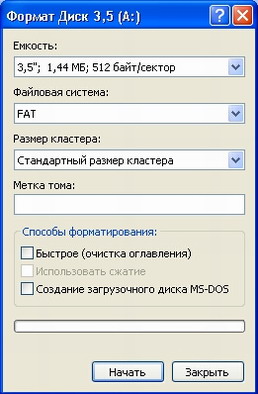Любой магнитный носитель информации должен быть отформатирован, прежде чем он сможет хранить ее. Форматирование дискеты представляет собой процесс записи на нее специальных меток, которые позволяют хранить информацию. Подавляющее большинство дискет после приобретения не требуют форматирования, так как продаются уже отформатированными, однако в процессе работы может потребоваться повторное форматирование дискеты. Это может происходить по разным причинам, например, вы хотите быстро уничтожить содержимое дискеты или под влиянием магнитных полей окружающего нас мира информация на дискете испортилась. Если при работе с дискетой начинают происходить сбои при ее чтении, такую дискету больше использовать нельзя. Однако можно попробовать восстановить способность дискеты хранить информацию путем ее форматирования. Применять форматирование следует только в случае, если компьютер сообщает об ошибках чтения информации с дискеты. Не забывайте, что форматирование как дискеты, так и жесткого диска, уничтожает хранящуюся на нем информацию и в общем случае ее восстановить нельзя. Работая в проводнике, вы можете отформатировать дискету. Прежде всего, надо вставить дискету в дисковод. Далее запустите проводник Windows и сделайте текущей папку Мой компьютер (My Computer). Теперь следует перейти на дискету, дважды щелкнув мышью на значке ^ с именем Диск 3.5 (А:) (3.5 Floppy (А:)). Если в этот момент дискета в дисковод не вставлена или она является дефектной или неформатированной, на экране появится диалог с сообщением об ошибке чтения (Рис. 2.15). Нажав кнопку Отмена (Cancel), вы закроете его.
Очень полезно перед форматированием убедиться, что на дискете нет важных файлов. Нажав кнопку на панели инструментов, вы вернетесь к работе с папкой Мой компьютер (My Computer). Теперь необходимо щелкнуть правой кнопкой мыши на значке чтобы вызвать вспомогательное меню и выбрать в нем команду Форматировать (Format). Выбор этой команды приведет к появлению диалога настройки форматирования (Рис. 2.16).
Для надежности рекомендуется полное форматирование, поэтому лучше не устанавливать флажок быстрого форматирования в рамке Способы форматирования (Format type). Вы можете ввести метку тома, то есть задать название дискеты, хотя это делать совсем не обязательно. Для задания метки нужно ввести имя в поле Метка тома (Volume label). Остальные параметры в подавляющем большинстве случаев не требуется менять. Чтобы начать форматирование, нужно просто нажать кнопку Начать (Start) диалога. На экране появится диалог, предупреждающий о том, что при форматировании все файлы на дискете будут безвозвратно утеряны. Нажав кнопку ОК, вы закроете диалог и вернетесь к предыдущему диалогу. При этом начнется форматирование дискеты. Для большей наглядности, процесс форматирования сопровождается появлением в нижней части диалога полоски изменяющегося размера, называемой прогресс-индикатором, изменение которого иллюстрирует процесс форматирования. По окончании форматирования индикатор будет полностью заполнен и появится диалог, информирующий об успешном завершении операции. Нажав кнопку ОК, вы закроете диалог. Обращаем ваше внимание, что в зависимости от степени износа дискеты и ее качества, полезный объем хранимой на ней информации может уменьшиться. Это происходит из-за того, что плохие участки дискеты помечаются как неисправные и не используются для хранения информации.
Теги:
Комментарии посетителей
Комментарии отключены. С вопросами по статьям обращайтесь в форум.
|
|